Добавяне на ред към таблица в Microsoft Word
MS Word има почти неограничен набор от инструменти за работа с документи от всяко съдържание, било то текст, цифрови данни, графики или графики. Освен това в Word можете да създавате и редактирате таблици. Средствата за работа с последните в програмата също са доста.
Урокът: Как да направите маса в Word
Когато работите с документи, често става необходимо не само да се променя, но и да се добавя към таблицата, като се добави линия към нея. Ще опишем как да направите това по-долу.
съдържание
Добавяне на ред към таблицата на Word 2003 - 2016
Преди да поговорим за това, трябва да отбележим, че тази инструкция ще бъде показана в примера на Microsoft Office 2016, но тя е приложима към всички останали по-стари версии на този софтуер. Може би някои от елементите (стъпките) ще се различават визуално, но по подразбиране със сигурност ще разберете всичко.
Така че имате таблица в Словото и трябва да добавите линия към него. Можете да направите това по два начина, и всеки от тях в ред.
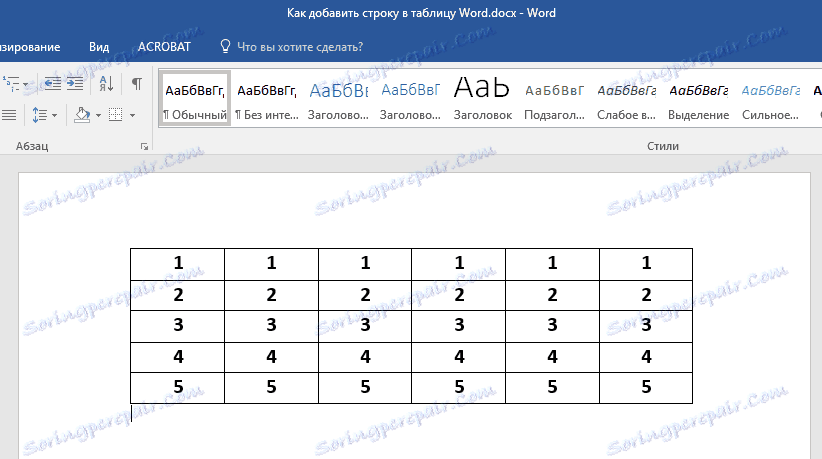
1. Кликнете върху долния ред на таблицата.
2. Секцията "Работа с таблици" се показва в горната част на контролния панел на програмата.
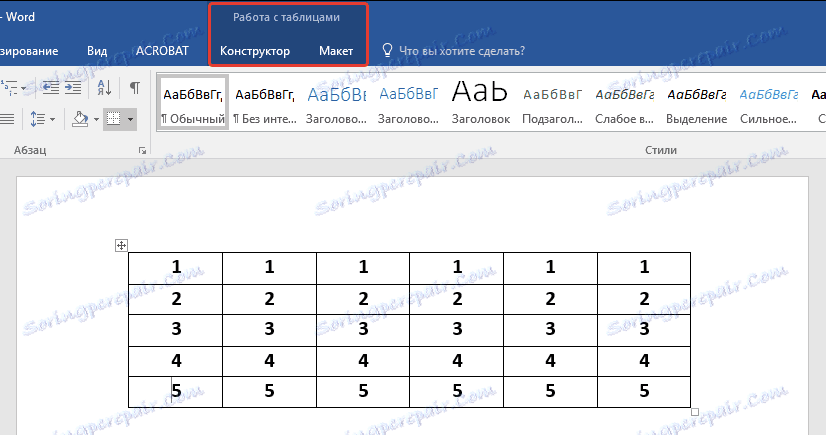
3. Щракнете върху раздела "Layout" .
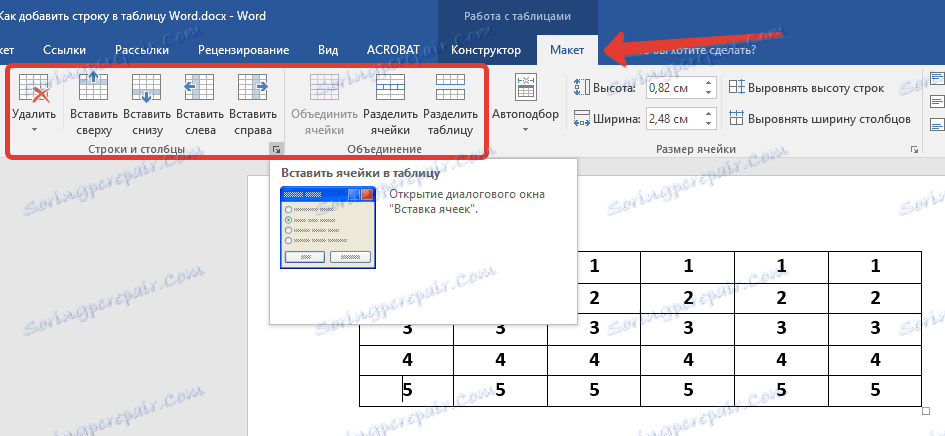
4. Намерете групата "Редове и колони" .
5. Изберете къде искате да добавите реда - под или над избрания ред на таблицата, като кликнете върху съответния бутон: "Поставете отгоре" или "Поставете отдолу" .
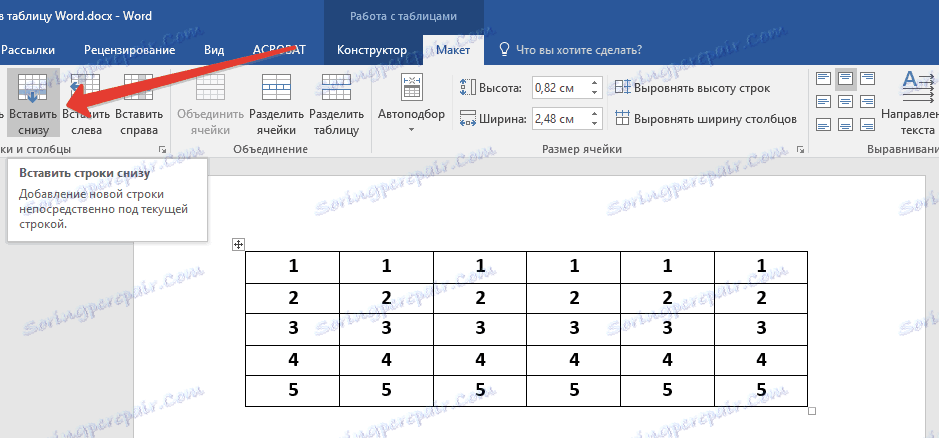
6. В таблицата се показва друг ред.
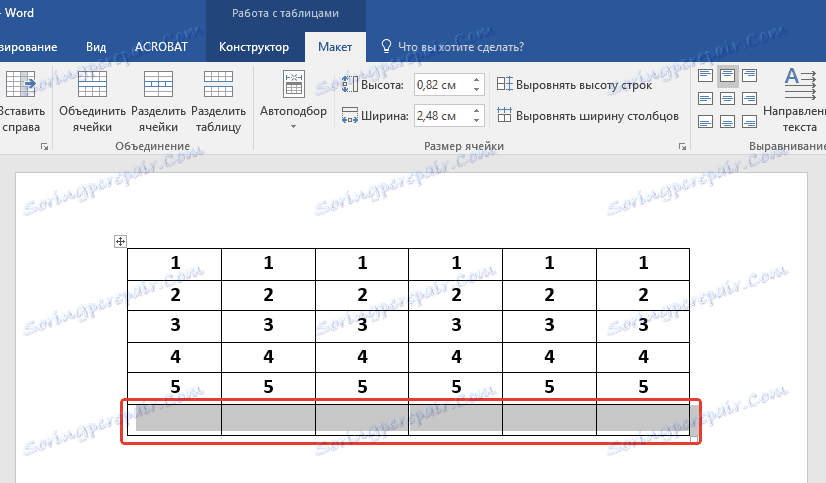
Както разбирате, можете също да добавите низ не само в края или началото на таблицата в Word, но и на всяко друго място.
Добавяне на ред с помощта на контроли за вмъкване
Има още един метод, чрез който можете да добавите ред в Word в таблицата и дори по-бърз и по-удобен от описания по-горе.
1. Преместете курсора на мишката до началото на реда.
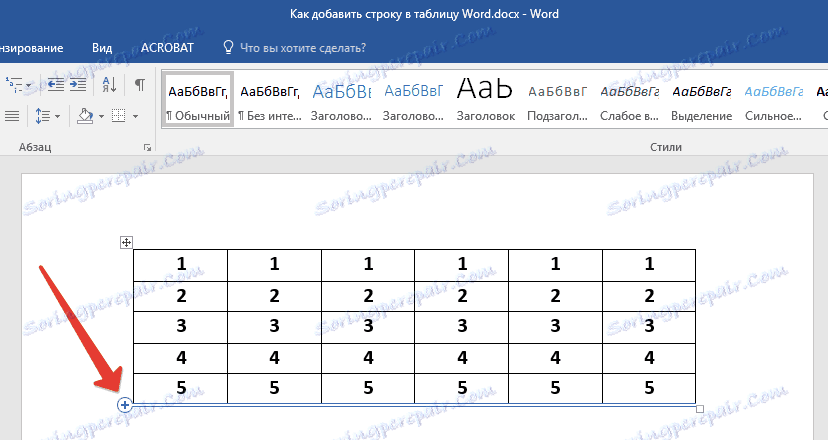
2. Кликнете върху появяващия се символ "+" в кръга.
3. Редът ще бъде добавен към таблицата.
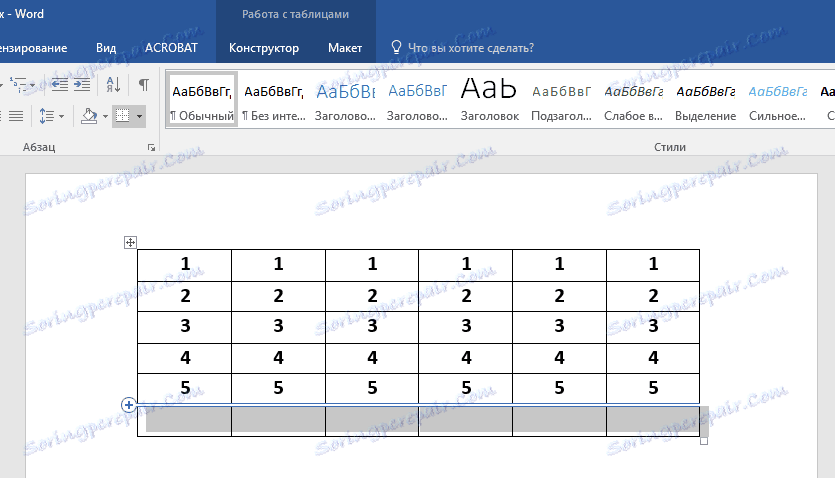
Тук всичко е точно същото като при предишния метод - редът ще бъде добавен по-долу, затова ако трябва да добавите ред не в края или началото на таблицата, кликнете върху линията, която предхожда тази, която планирате да създадете.
Урокът: Как да комбинирате две таблици в Word
Това е, сега знаете как да добавите ред към таблиците на Word 2003, 2007, 2010, 2016, както и във всички други версии на програмата. Желаем ви продуктивна работа.